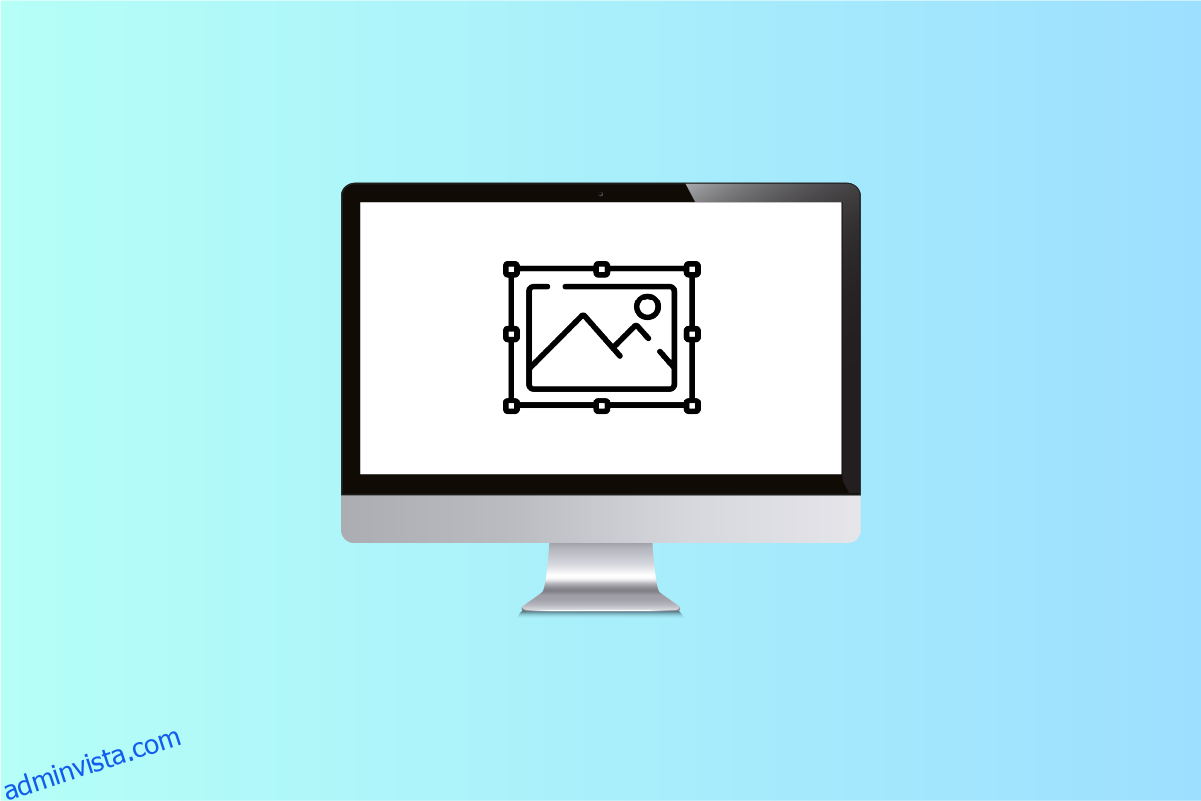2007 introducerades alternativet skärmdump till iPhone. För de gamla versionerna av iOS krävdes man att trycka på volymen upp och strömknapparna samtidigt för att ta en skärmdump. De första datorskärmbilderna skapades 1980, och de första Mac-skärmbilderna togs på den första mac-datorn 1984. Sedan dess har det bara förenklats att ta skärmdumpar. Med bara ett klick på några knappar och några millisekunder kan man skärmdumpa allt som finns på skärmen. Om du vill lära dig att beskära en skärmdump på Mac, håll utkik till slutet av den här artikeln. Du kommer att lära dig hur du beskär en Mac-skärmdump med de detaljerade stegen och illustrationerna till din hjälp.
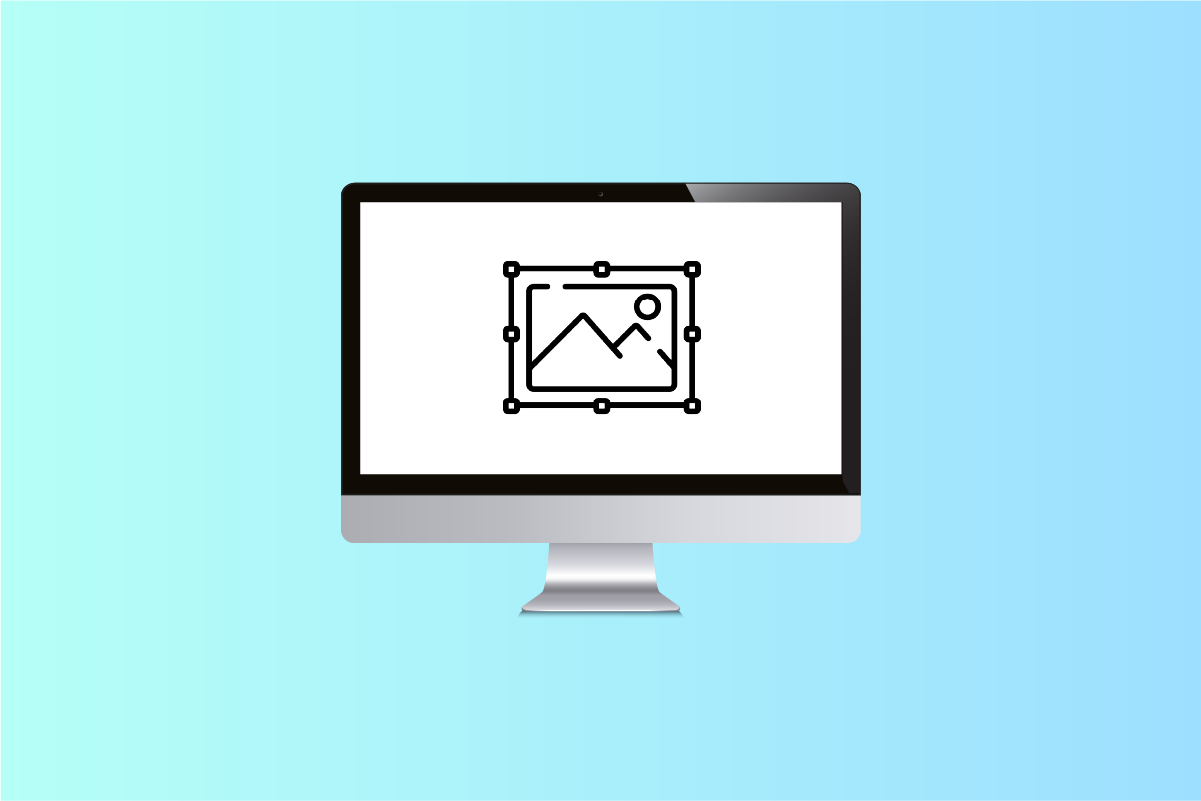
Innehållsförteckning
Hur man beskär en skärmdump på Mac
Du kan beskära valfri skärmdump på Mac från Preview-appen. Fortsätt läsa för att ta reda på de detaljerade stegen senare i den här artikeln med illustrationerna för att förstå proceduren bättre.
Finns det ett klippverktyg på Mac?
Ja, det finns ett klippverktyg på Mac. Flexibiliteten och mångsidigheten hos det klippverktyget gör det mycket användarvänligt, även för nybörjare som precis har börjat lära sig funktionerna i sin MacBook. Det låter dig enkelt dra hårkorset och klippa enligt din önskan. Bara genom att trycka på Shit + Kommando +4 kan du dra och välja området på skärmdumpen, bilden eller webbsidan som du vill klippa eller beskära.
Vad är Mac Screenshot Shortcut?
Mac-genvägarna för skärmdumpar gör det väldigt bekvämt att ta skärmdumpar med ett finger. Det finns i princip tre genvägar för detsamma:
- Tryck på Skift+Kommando+3 samtidigt för att ta en skärmdump av hela skärmen.
- Tryck på Skift+Kommando+4 för att ta en skärmdump av en liten del av skärmen.
- Välj Skift+Kommando+4+Mellanslag samtidigt för att ta en skärmdump av ett fönster eller en meny.
Vart tar beskurna skärmdumpar vägen?
Skärmbilder sparas på ditt skrivbord som bildfiler i .png-format. Dessa skärmbilder sparas som skärmdumpar april 29, 2024 på [time].png som standard. När de är redigerade och beskurna kan de sparas var som helst. Och precis som andra filer, byt namn efter dina önskemål.
Kan jag redigera en Mac-skärmdump?
Ja, du kan redigera en skärmdump på Mac med stor effektivitet och väldigt lite tid. Du måste trycka på Skift+Kommando+3 för att ta en skärmdump. Denna skärmdump kommer att sparas på ditt skrivbord som skärmdump april 29, 2024 på [time].png, som standard. Du kan öppna filen därifrån i Standardförhandsgranskning och tryck på Verktyg för att redigera skärmdumpen.
Hur man beskär en skärmdump på Mac? Hur man beskär en Mac-skärmdump på Macbook Pro och Macbook Air?
Att beskära en skärmdump är enkelt och tidseffektivt, oavsett din Macbook Pro eller Macbook Air. Stegen för att ta och redigera en skärmdump förblir desamma. Följ stegen nedan för att beskära en hel skärmdump med en specifik tangentkombination.
1. För att ta en skärmdump, tryck på Skift+Kommando+3 samtidigt från tangentbordet.
Obs: Skärmdumpen sparas på ditt skrivbord som standard.
2. När du har sparat på skrivbordet dubbelklickar du på önskad sparad skärmdump för att öppna den i Preview-appen.
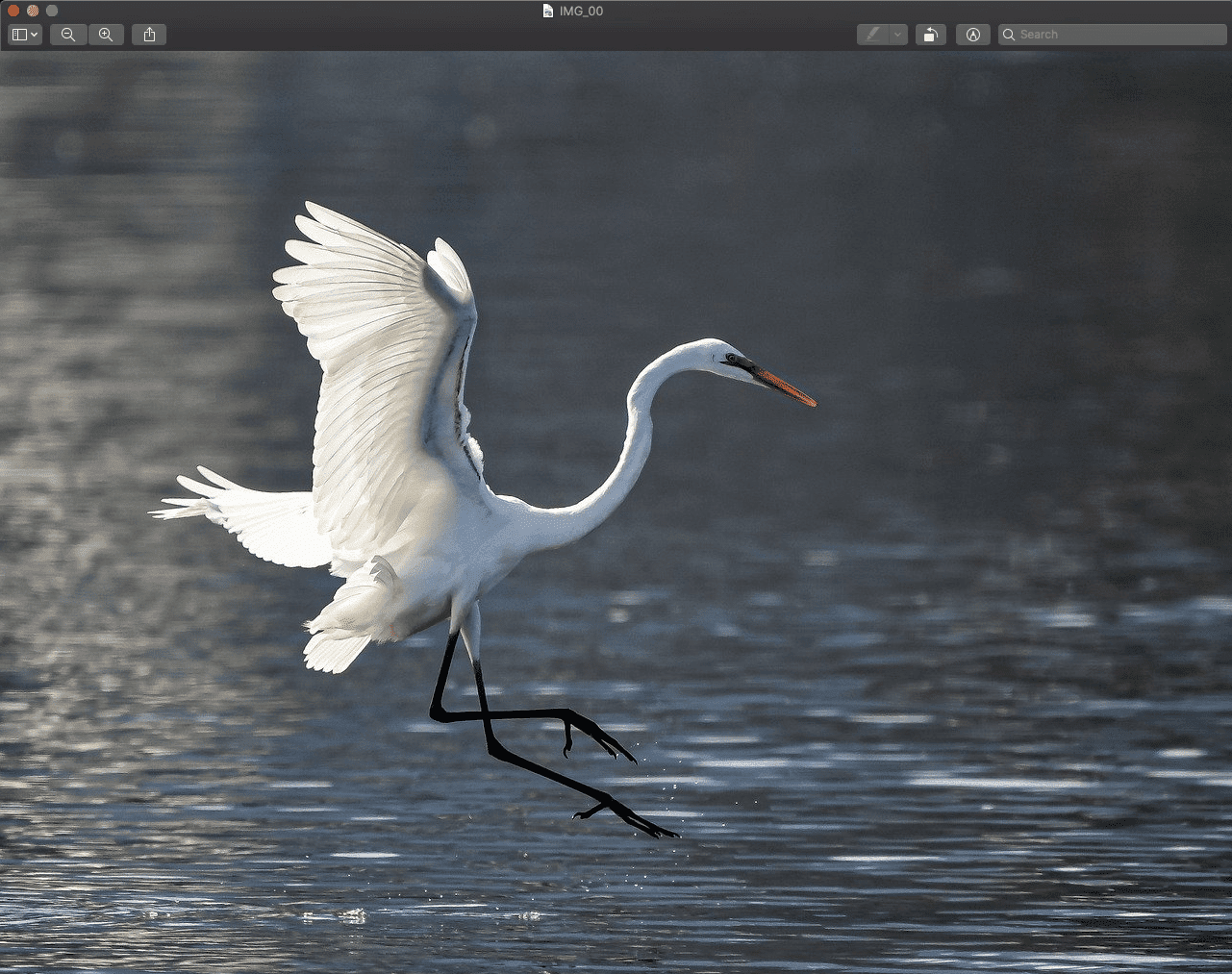
3. Välj nu önskat område med hjälp av Precision Pointer för att beskära skärmdumpen.

4. Klicka på alternativet Verktyg i den övre raden, som visas nedan.
5. Klicka på Beskär i rullgardinsmenyn.

6. Skärmdumpen kommer att beskäras enligt det valda området.
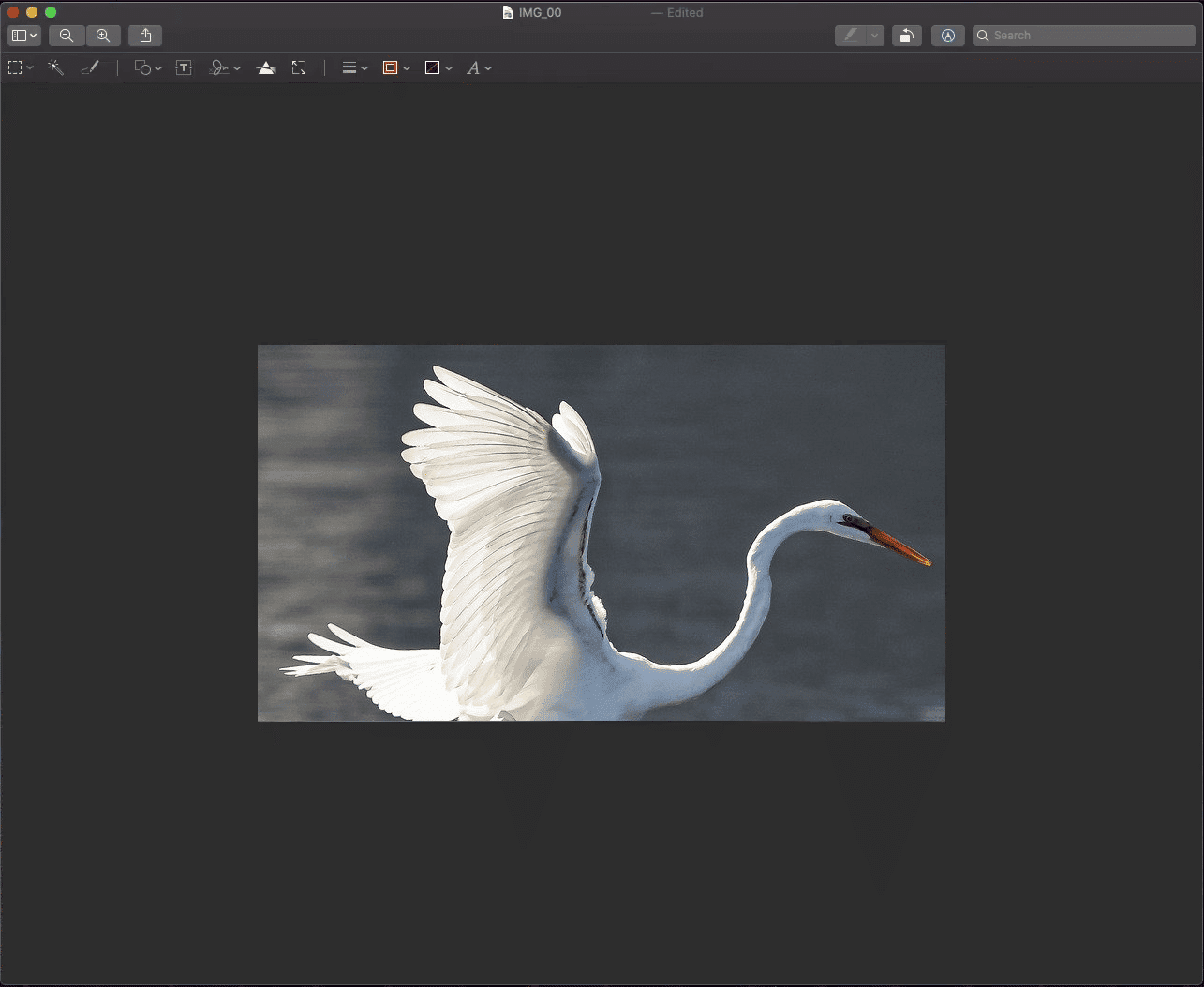
Hur beskär jag en skärmdump på Mac efter att ha sparat den?
Om du vill veta hur man beskär en skärmdump på Mac, följ vår steg-för-steg-guide nedan:
1. Tryck på Skift+Kommando+3 samtidigt från tangentbordet för att ta en skärmdump.
Obs! Du kan också använda genvägarna Skift+Kommando+4 eller Skift+Kommando+4+Mellanslag för att ta olika typer av skärmdumpar.
2. Dubbelklicka på önskad skärmdump från skrivbordet.
3. I Preview-appen använder du Precision Pointer för att välja önskat område av skärmdumpsbilden.

4. Klicka på Verktyg > Beskär, som visas nedan.

Du kommer att få den beskurna skärmdumpen sparad på ditt Mac-skrivbord.
Varför kan jag inte beskära en skärmdump på Mac?
Nedan är några av anledningarna till att du inte kan beskära skärmdumparna på Mac:
Hur beskära en skärmdump på iPhone?
Att beskära en skärmdump på iPhone är en barnlek. Följ stegen nedan för att göra det:
1. Tryck på Power + Home-knappen samtidigt för att ta en skärmdump.
Obs: Tryck på volym upp + strömknapparna samtidigt för att ta en skärmdump som inte har hemknappen.
2. Klicka på förhandsgranskningen av skärmdumpen omedelbart efter att ha tagit den från det nedre vänstra hörnet, som visas nedan.
3. Välj och justera det område du vill beskära från den skärmdumpen. Tryck sedan på Klar.
4. Tryck på Spara till foton eller Spara till filer för att spara den beskurna skärmdumpen i Galleriet.
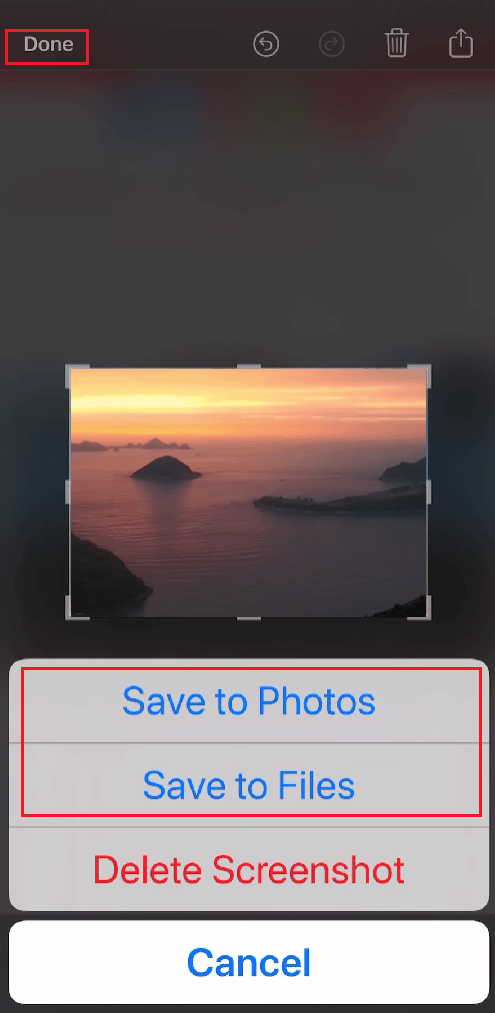
***
Vi hoppas att den här guiden var till hjälp och att du kunde lära dig hur man beskär en skärmdump på Mac. Kontakta oss gärna med dina frågor och förslag via kommentarsfältet nedan. Låt oss veta vilket ämne du vill lära dig om i vår nästa artikel.